Windows.old详细介绍解决方法下载
系统大全为您分享
如果知识兔通过执行自定义安装来安装 Windows 7,而没有在安装过程中格式化分区,则以前版本的 Windows 中使用的文件存储在 Windows.old 文件夹中。此文件夹中文件的类型取决于您的电脑。使用 Windows 7 达到一定时间(例如,一周或两周)后,如果知识兔您确信您的文件和设置已返回到您希望它们位于的位置,则可以通过使用“磁盘清理”删除Windows.old 文件夹来安全地回收磁盘空间。 怎么知道电脑系统盘有没Windows.old 文件呢,方法也很简单,只要在电脑里边搜索文件搜索Windows.old即可,搜索的到,则说明有,搜索不到则说明没有。 以下就是如何清除windows.old文件详细操作步骤:
1、通过单击Win7左下角Win7「开始」按钮 ,然后知识兔在搜索框中输入“磁盘清理”,然后知识兔在结果列表中单击“磁盘清理”即可进入。 如果知识兔系统提示您选择驱动器(也就是安装系统在哪个盘),请单击安装Windows系统分的驱动器(一般都是C盘),然后知识兔单击“确定”。 2、如果知识兔C盘存在windows.old文件,那么在“磁盘清理”对话框的“磁盘清理”选项卡上,单击“清理系统文件”。如果知识兔系统再次提示您选择驱动器,请单击安装 Windows的驱动器,然后知识兔单击“确定”。 3.选中“以前的 Windows 安装”复选框,以及与要删除的文件对应的任何其他复选框,然后知识兔单击“确定”。 4、在出现的消息中,单击“删除文件”即可。 大家在没事时就可以检查下自己电脑中的系统是否存在着windows.old文件,如有存在就可以对其进行删除的操作,也大大的释放磁盘分区的空间哦!
以上就是系统大全给大家介绍的如何使的方法都有一定的了解了吧,好了,如果知识兔大家还想了解更多的资讯,那就赶紧点击系统大全官网吧。
本文来自系统大全http://www.win7cn.com/如需转载请注明!推荐:win7纯净版
下载仅供下载体验和测试学习,不得商用和正当使用。


![PICS3D 2020破解版[免加密]_Crosslight PICS3D 2020(含破解补丁)](/d/p156/2-220420222641552.jpg)




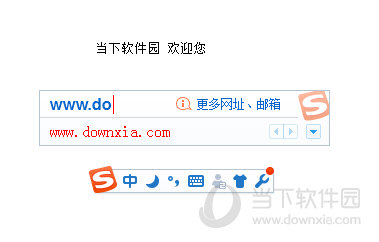
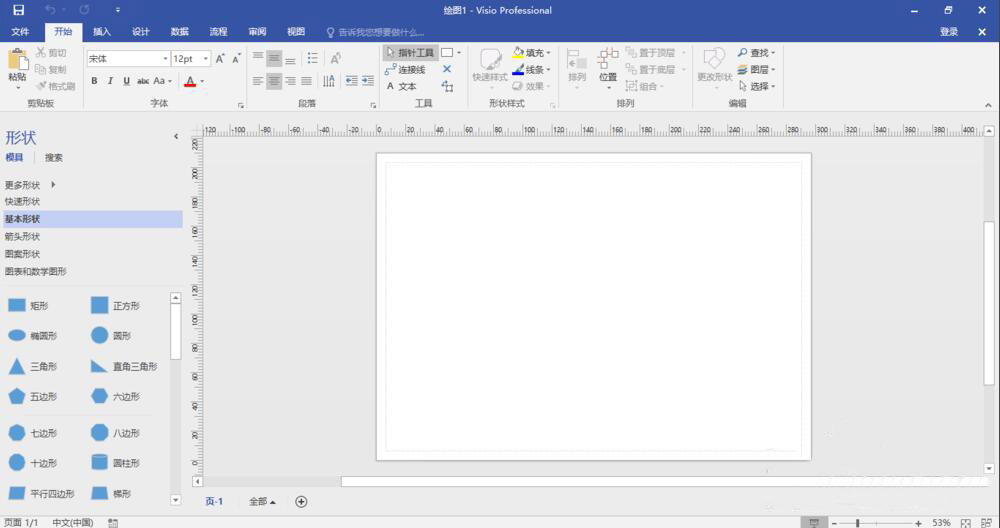
![[Mac] Serato Studio 节拍采样制作软件下载](https://www.xxapp.net/wp-content/uploads/2023/08/202308142119102.png)